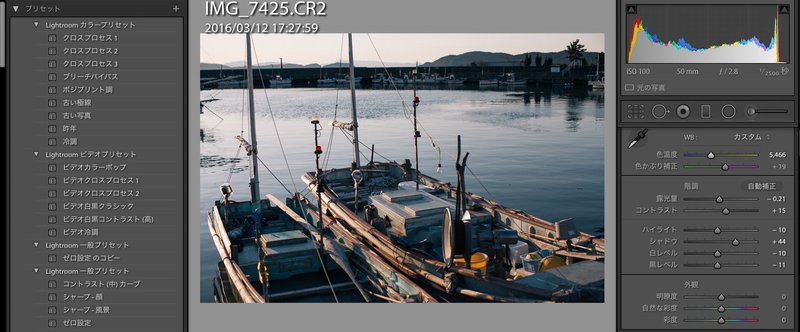
Lightroomの無い生活が考えられない ~現像編 2~
こんばんは、yuji hirai(@yuji87)です。久しぶりに写真がより楽しくなるお話をしようと思います笑 過去2回のお話でLightroomを使うようになったって方がいらっしゃったらとても嬉しいんですけど、どうなんでしょうね。
プリセットって何?
さて、前回は簡単に現像に関して説明しましたが、今回はLightroomの特長である「プリセット」のお話をします。これめっちゃくちゃ便利ですから、もう一度使ったらやめられない止まらないです笑。
文字で書いてもややこしいので、早速写真を使って実際に見ていきましょう!
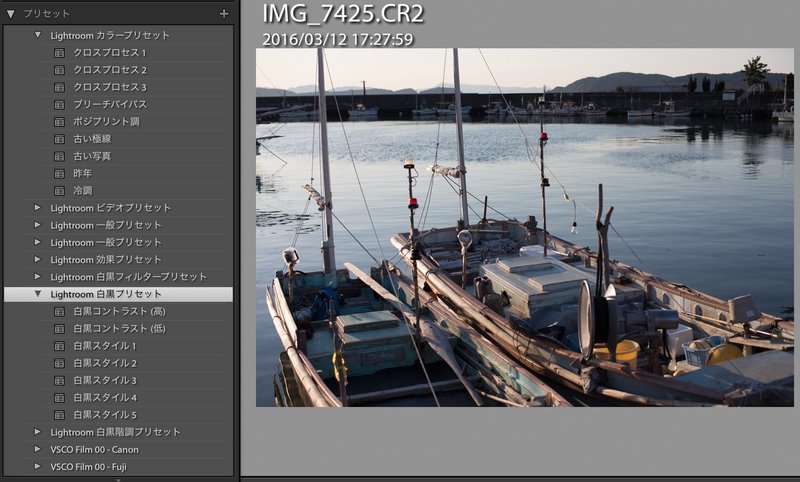
お馴染みの現像画面です。この左側にプリセットがあります。使い方は超簡単です!プリセット名をクリックするだけで、勝手に調整してくれます。それでは一緒にプリセットの効果を見ていきましょう。
まずはベースの写真。和歌山県は加太の漁港で撮った写真です。ここで4月にInstameetしたいなぁと思って、最近通ってるんですけど交通の便が悪くて、開催するか悩んでいるところです。参加したいなーって思った方は、教えて頂けるととても助かります。開催しますって表明しても、誰も来なかったら悲しすぎますからね笑 さてベースの写真はこちらです!

続いて、「Lightroom カラープリセット」の中から「古い写真」というプリセットを適用してみましょう。

…確かに古い写真と言われれば。。どんどん行きましょう笑 次は「ポジプリント調」

彩度が上がった感じですね。これならまだ実用できそうですね。そして、最後にモノクロ。「白黒プリセット」の中から「白黒スタイル1」

ちなみに、単純にモノクロに変換した写真も見てみましょう。

好みの問題ですね笑 「白黒スタイル1」だとシャドー部が潰れちゃうんですね。
さぁ、簡単に例を見てきましたが如何でしょうか?正直、このままじゃ使えないなって思われた方もいらっしゃると思います!そうです、このままじゃボクも使えないと思います。
オリジナルのプリセットを作ろう!
Lightroomのスゴイところ、それは自分好みのプリセットが作れるところです!例えば、使えそうな「ポジプリント調」をベースにして、画面右側の露光量、コントラスト、彩度などのパラメータを再調整したオリジナルの「ポジプリント調 自分仕様」が作れます。
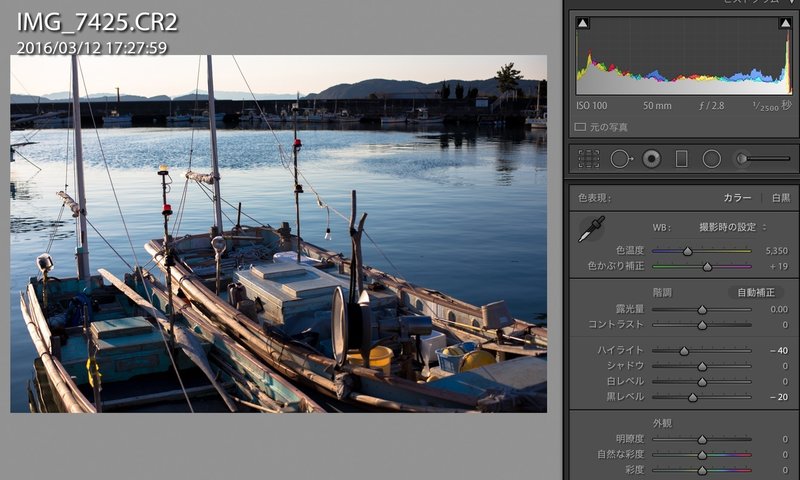
保存の仕方も簡単で、調整が終わったら画面左のプリセットの文字の右に「+」マークがあるので、それをクリックするとしたのような「現像補正プリセット」というウィンドウが開きます。そうしたら、右下の作成をクリックすると、左のプリセット一覧に作成したものが追加されています。

一つプリセットを作ると同じような条件で撮った写真を編集する場合とても便利です。自分仕様のプリセットを適用するだけで複数枚の写真編集があっという間に終わっちゃいますからね。これやってみると実感していただけると思うので、ぜひお試しください♪

プリセットについてもっと詳しくしりたいという方、「VSCO film」についても知りたいという方は、写真をもっと楽しくするメディア「RECO」のHPをご覧ください。とてもわかりやすくまとめらています。素敵な写真もたくさんみれますので是非♪
【Lightroom 実践講座】プリセットについてと「VSCO film」レビュー→http://reco-photo.com/lightroom-03
写真や旅のことだけじゃなく、今ボクが気になっていることをnoteに書いています!読んでいただきありがとうございます!
